آموزش تصویری نصب سی پنل در سرور مجازی
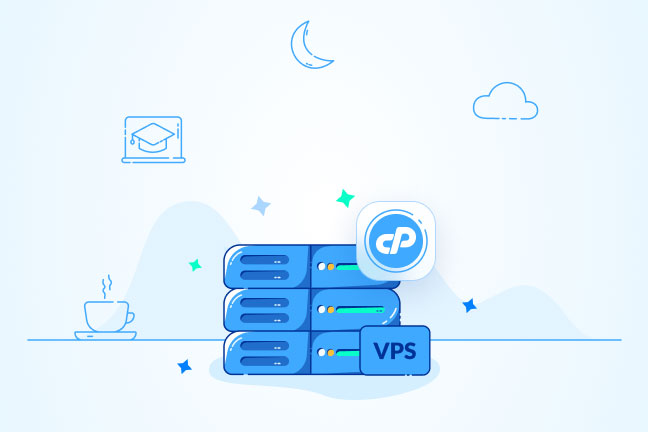
در این مقاله میخوانید
نصب سی پنل در سرور مجازی این امکان را برایتان فراهم میکند، بتوانید بدون نیاز به کامندلاین با رابط کاربری گرافیکی، بهراحتی سرور مجازی و وبسایت خود را مدیریت و کنترل کنید. وقتی برای راهاندازی وبسایتی جدید یا انتقال وبسایت خود سرور جدیدی میخرید، باید سیستم کنترل پنل روی آن نصب کنید تا مدیریت سرور را در دست بگیرید. یکی از کنترل پنلهای محبوب برای مدیریت هاست سی پنل نام دارد که مخصوص هاست لینوکس است. در این مقاله از سری مقالات آموزش سی پنل بلاگ پارس پک، میخواهیم نحوه نصب سی پنل در سرور مجازی را به شما آموزش دهیم؛ پس تا انتهای این مقاله با ما همراه باشید.
خرید هاست سی پنل با منابع اختصاصی
از این مقاله میتوانید برای مدیریت سرویسهای میزبانی cpanel خود استفاده کنید و اگر قصد خرید سرویس هاست سی پنل پارس پک را دارید، میتوانید با کارشناسان فروش ما در ارتباط باشید. همچنین، میتوانید جهت کسب اطلاعات بیشتر به لینک زیر مراجعه کنید.
معرفی سرور مجازی؛ منابع اختصاصی با هزینه مقرونبهصرفه
سرور مجازی چیست ؟ (Virtual Server) نوعی خدمات هاستینگ است که در آن، کامپیوتر سرور در دیتاسنتر با فناوری مجازیسازی به چندین سرور جداگانه تبدیل میشود و هرکدام از این سرورهای مجازی جداگانه فروخته میشوند.
تفاوت سرور مجازی با هاست اشتراکی در این است که در هاست اشتراکی، منابع سرور مثل رم و پردازنده و پهنای باند بین تمامی هاستهای موجود در سرور بهاشتراک گذاشته میشود؛ اما در سرور مجازی، هر سرور سهم مشخصی از هرکدام از منابع سرور فیزیکی دارد که منحصر به خودش است و آن را با سایر سرورهای مجازی شریک نمیشود.
هاست اشتراکی پایهایترین نوع خدمات هاستینگ محسوب میشود و معمولاً بلاگرها و کسبوکارهای بسیار کوچک که به وبسایتی بزرگ و مجهز با مخاطبان و ترافیک زیاد نیاز ندارند، از آن استفاده میکنند. سرور مجازی کمی بهتر و حرفهایتر از هاست اشتراکی است و کسانی باید از آن استفاده کنند که رفتهرفته تعداد بازدیدهای وبسایتشان در حال افزایش و کسبوکار آنها در حال رشد است.
بهتر از سرور مجازی سرور اختصاصی است. در این نوع هاستینگ، یک کامپیوتر سرور بهطوراختصاصی و با تمامی منابعش دراختیار شما قرار میگیرد تا وبسایت خود را بر بستر آن بسازید.
درصورت استفاده از سرور اشتراکی یا سرور مجازی یا سرور اختصاصی، برای راهاندازی وبسایت روی سرور باید ابتدا کنترل پنل مدیریت هاست را روی سرور نصب کنید که با سیستمعامل سرور و با نیازمندیهای شما همخوانی داشته باشد. پیش از اینکه درباره نصب سی پنل روی سرور مجازی صحبت کنیم، باید بدانیم که کنترل پنل هاست چیست.
با کنترل پنل سی پنل بیشتر آشنا شوید
کنترل پنل سی پنل که محبوبیت بسیار زیادی در بین مدیران وبسایتها در سراسر دنیا دارد، فقط روی سرورهای لینوکسی نصب میشود. بنابراین، اگر میخواهید سی پنل را روی سرور مجازی نصب کنید، باید هنگام خرید سرور مجازی به لینوکسبودن سیستمعامل دقت کنید. این کنترل پنل باتوجهبه برخورداری از ویزاردها و محتواهای آموزشی متعدد، بهویژه برای مبتدیها و کسانی که تجربه زیادی در راهاندازی وبسایت ندارند، بسیار عالی است؛ اما حرفهایها نیز از آن زیاد استفاده میکنند. سی پنل انجمن بسیار بزرگی دارد که در آن میتوانید مشکلات خود را با دیگر کاربران این کنترل پنل بهاشتراک بگذارید.
سی پنل را میتوانی یکی از بهترین رابطهای کاربری گرافیکی مبتنیبر وب برای استفاده در سرور مجازی لینوکس محسوب کرد. با اینکه سی پنل مطلوب کاربران تازهکار و مبتدی است، قابلیتها و امکانات پیشرفتهای دارد که آن را برای کاربران حرفهایتر مناسب میسازد. ازجمله این قابلیتها میتوان به افزونههای فراوان برای سفارشیسازی این کنترل پنل اشاره کرد.
سیستم مدیریت محتوای وردپرس محبوبترین سیستم مدیریت محتوای جهان است و بیش از ۶۴درصد وبسایتها در جهان با آن ساخته شدهاند. نصب این سیستم با استفاده از سی پنل بسیار ساده است و تنها با یک کلیک انجام میشود.
سی پنل در سرور مجازی به شما امکان میدهد تا از گواهینامههای SSL رایگان استفاده کنید که برای امنیت وبسایت بسیار مهم هستند. تا زمانیکه حساب سی پنل داشته باشید، گواهینامههای SSL رایگان بهطورخودکار بهروزرسانی میشوند.
آموزش نصب سی پنل در سرور مجازی
تا اینجای مطلب، درباره سرور مجازی و سیستم کنترل پنل هاست و سی پنل و مزایایش صحبت کردیم. درادامه، میخواهیم شما را با روشهای نصب سی پنل در سرور مجازی آشنا کنیم.
نصب WHM سی پنل روی VPS
WHM یکی از محصولات سی پنل است که امکان مدیریت چندین حساب کاربری سی پنل را برای شما فراهم میکند؛ بنابراین، پیش از اینکه درباره نحوه نصب سی پنل در سرور مجازی صحبت کنیم، بد نیست چگونگی نصب WHM سی پنل روی سرور مجازی را به شما آموزش دهیم.
برای نصب WHM سی پنل روی سرور مجازی به این پیشنیازها احتیاج دارید:
- سرور مجازی (VPS) را از یکی از تأمینکنندگان خدمات هاستینگ مثل پارس پک خریده باشید.
- سرور مجازی شما حداقل یک گیگابایت رم داشته باشد. گفتنی است برخورداری سرور مجازی از دو گیگابایت رم برای راحتتر کارکردن با سی پنل روی سرور مجازی توصیه میشود.
- سرور مجازی حداقل ۲۰ گیگابایت فضای خالی روی دیسک داشته باشد؛ البته توصیه ما ۴۰ گیگابایت است.
- SSH client را روی سرور مجازی نصب کرده باشید.
۱. ورود به VPS
اولین کاری که برای نصب WHM سی پنل روی سرور مجازی باید انجام دهید، ورود به VPS پس از خرید آن است.
۲. نصب perl
با واردکردن فرمان زیر در خط فرمان سرور، perl را نصب کنید:
yum –y install perl
۳. دانلود و نصب WHM
با فرمان زیر، WHM سی پنل را دانلود و نصب کنید:
cd /home && curl -o latest -L https://securedownloads.cpanel.net/latest && sh latest
پس از پایان نصب، میتوانید اسکریپت زیر را ببینید:
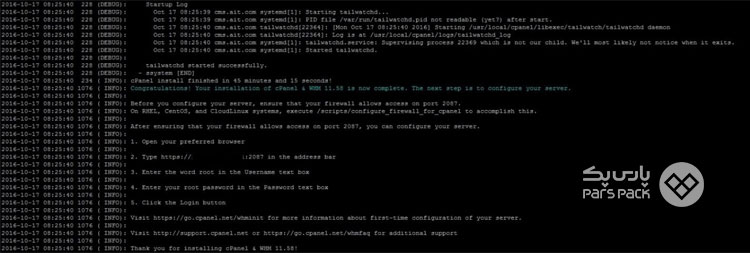
۴. راهاندازی WHM
آدرس https://your-server-ip:2087 را در مرورگر سیستم خود وارد کنید تا به WHM دسترسی پیدا کنید.
نکته مهم: دقت کنید که حتماً آدرس بالا با https شروع میشود.
زمانیکه صفحه زیر برایتان باز شد، از نام کاربری و گذرواژه root خود برای ورود به سیستم WHM استفاده کنید. پس از ورود، موافقت خود را با License Agreement اعلام کنید و به مرحله بعد بروید:
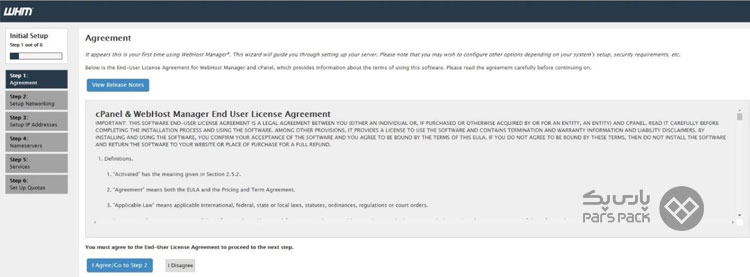
در مرحله بعدی، باید اطلاعاتی مثل ایمیل و اطلاعات تماس را بهدرستی وارد کنید:
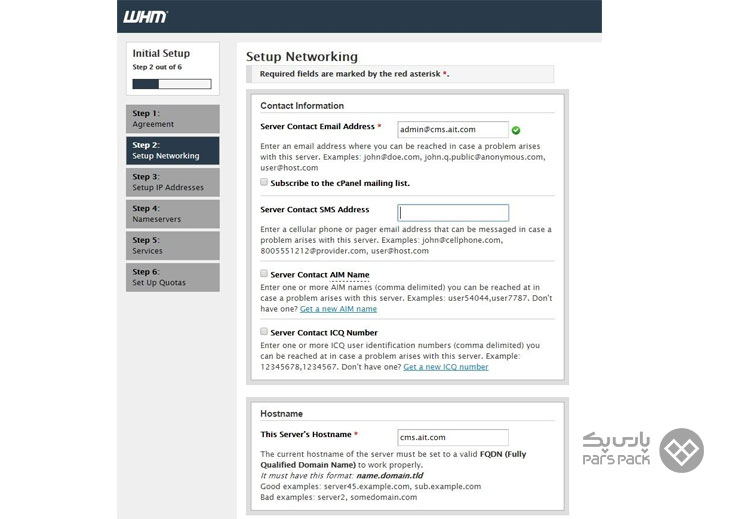
بهسمت پایین اسکرول و Resolverهای DNS روی دستگاه شبکه (پورت اترنت) را تعیین کنید. سپس، به مرحله بعد بروید:
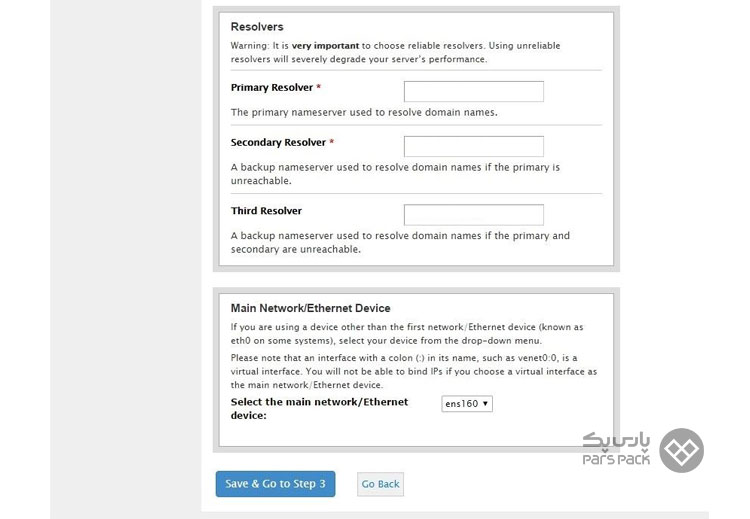
در مرحله بعد، اگر آدرس IP دیگری دارید، آن را اضافه یا از این مرحله عبور کنید:
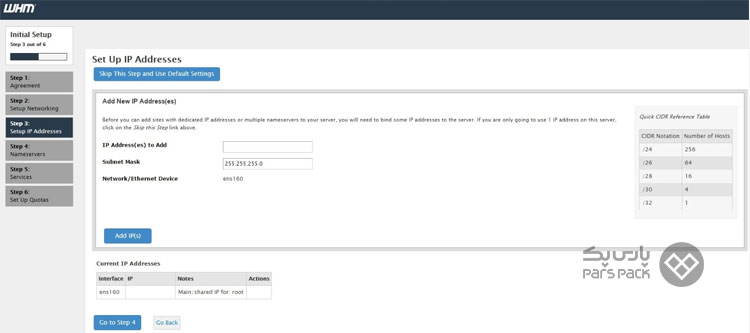
حالا باید تنظیمات Nameserver خود را با انتخاب یکی از چهار گزینه زیر تعیین کنید. گزینه پیشنهادی ما BIND است. اگر نمیخواهید سرور DNS را روی دستگاه کامپیوتر خود اجرا کنید، گزینه Disabled نیز وجود دارد:
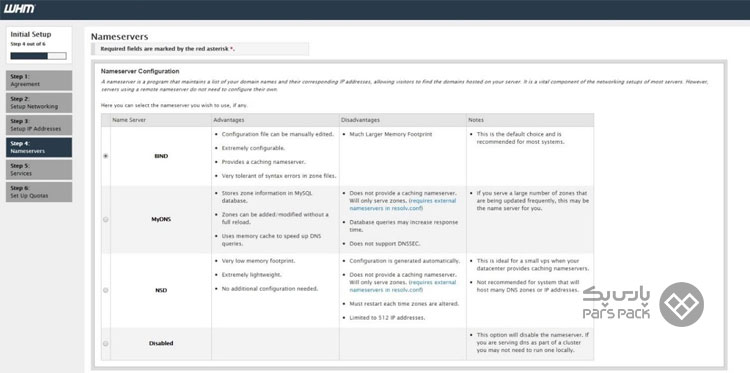
Nameserverها را وارد کنید. برای مثال ns1.mydomain.com و ns2.mydomain.com و سپس A entries را برای نام هاست خود وارد کنید:
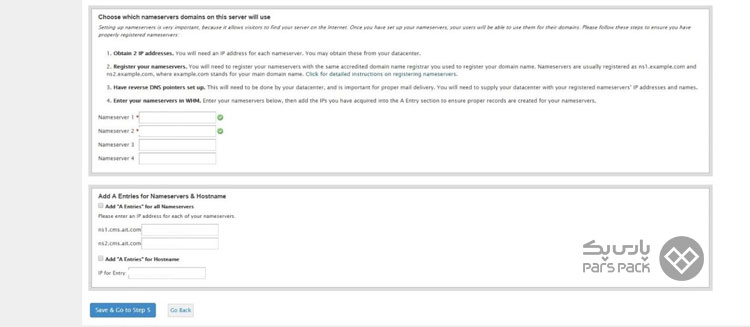
حالا میتوانید تنظیمات FTP سرور خود را انجام دهید. ما PURE-FTPD را به شما پیشنهاد میدهیم:
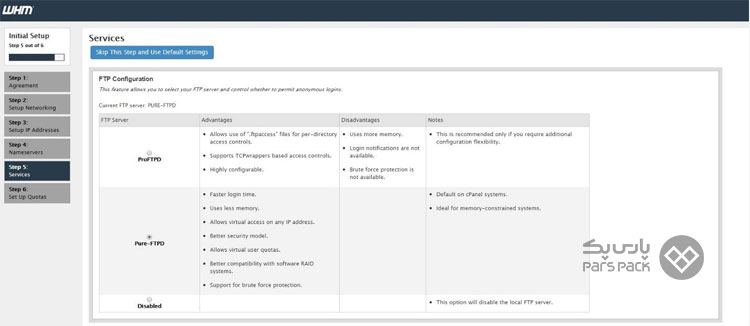
cPHulk را با تنظیمات استاندارد فعال کنید و به مرحله بعد بروید:
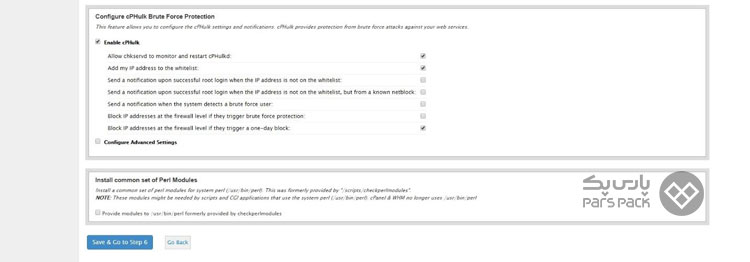
سپس، از شما خواسته میشود تا از سهمیههای (Quotas) فایل سیستم استفاده کنید. گزینه پیشنهادی «Use File System Quotas» است. روی گزینه Finish Setup Wizard کلیک کنید:
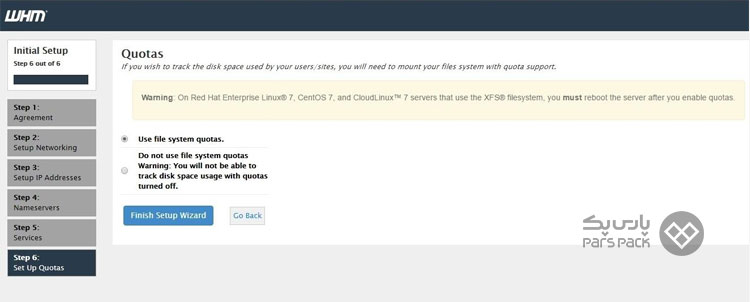
حالا فهرستی از قابلیتهای جدید را مشاهده میکنید:
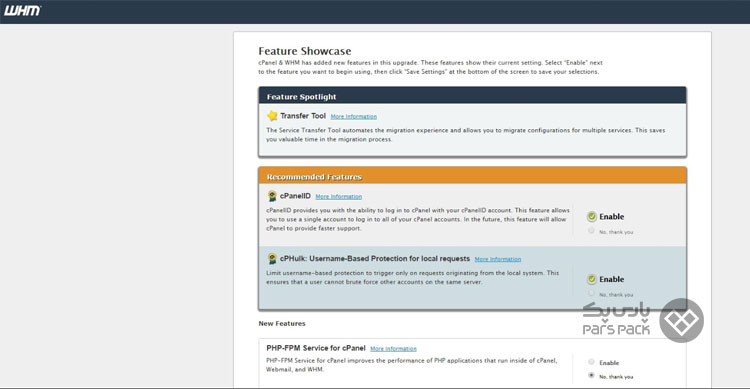
شما میتوانید این قابلیتها را فعال یا غیرفعال و سپس روی گزینه Save Settings کلیک کنید:
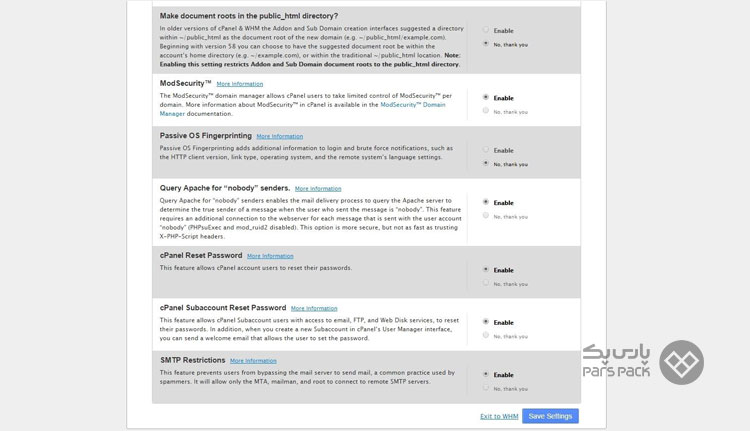
حالا یک صفحه WHM برایتان باز میشود:
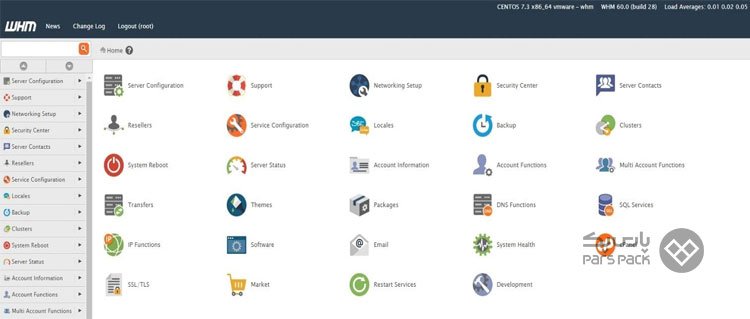
۵. ایجاد حساب کاربری
در مرحله بعد از نصب سی پنل در سرور مجازی، برای مشاهده رابط کاربری سی پنل باید حساب کاربری بسازید. برای ساخت حساب کاربری دامنه، نام کاربری، گذرواژه و ایمیل خود را وارد کنید. ناگفته نماند که میتوانید بقیه کادرها را خالی بگذارید:
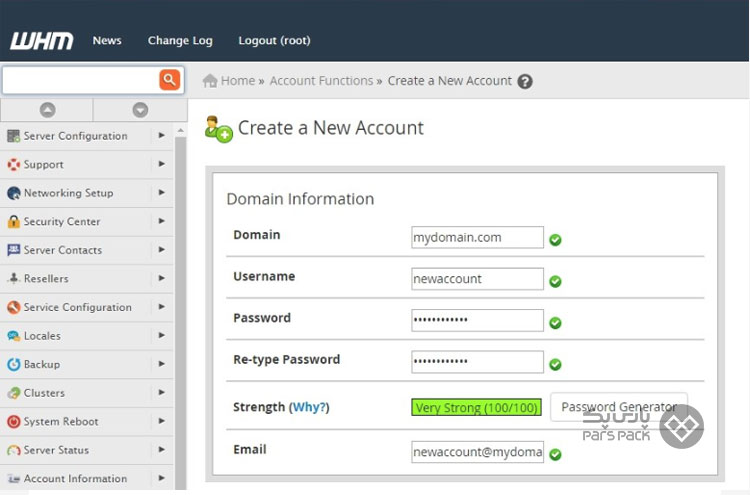
برای دسترسی به سی پنل، آدرس https://your-server-ip:2083 را در مرورگر وارد کنید و در صفحهای که برایتان باز میشود، نام کاربری و گذرواژه خود را وارد کنید:
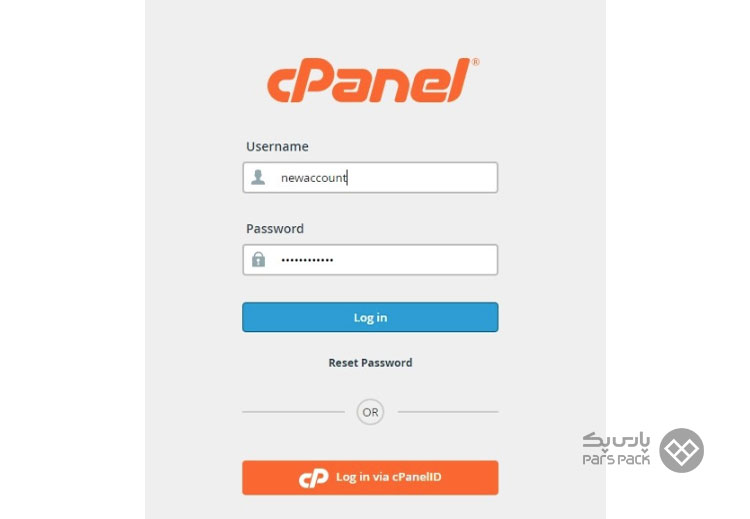
بعد از تکمیل احراز هویت، صفحه سی پنل باید بهصورت زیر به شما نمایش داده شود و بتوانید وبسایت خود را در این صفحه مدیریت کنید:
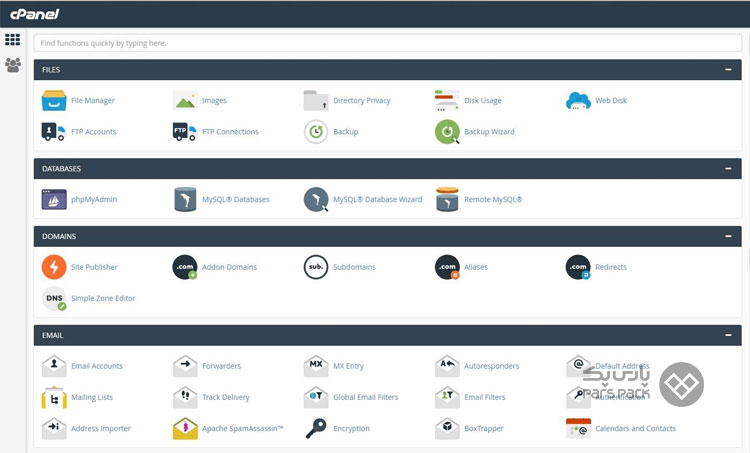
نصب WHM سی پنل روی انواع سرور مجازی به همین سادگی بود؛ اما نحوه نصب سی پنل در سرور مجازی چگونه است؟ درادامه مقاله، نحوه نصب سی پنل روی سرور مجازی را توضیح میدهیم. همچنان با پارس پک همراه باشید.
سرورهای پارس پک، میزبان قدرتمند کسبوکار آنلاین شما
با سرورهای متنوع پارس پک، تجربهای ایدهآل از میزبانی وب را تجربه کنید. سرورهای ما با ارائه منابع اختصاصی، امنیت بالا و پشتیبانی 24 ساعته، گزینهای مطمئن برای کسبوکارهای در حال رشد هستند. همین حالا برای مشاهده مشخصات و خرید سرور مناسب، اقدام کنید.
آموزش نصب cPanel در سرور مجازی
به چندین روش میتوان سی پنل را روی سرور مجازی نصب کرد. در روش اول برای نصب سی پنل روی سرور مجازی، بهترتیب زیر پیش بروید:
۱. نرمافزار سی پنل را روی سیستم خود دانلود و نصب کنید.
۲. نرمافزار سی پنل را باز کنید و وارد حساب کاربری خود شوید.
۳. روی گزینه Servers در نوار سمت چپ کلیک کنید.
۴. روی گزینه Add Server کلیک کنید.
۵. جزئیات سرور مجازی خریدهشده شامل Hostname و آدرس IP و شماره پورت را وارد کنید.
۶. مجدداً روی گزینه Add Server کلیک کنید تا سرور شما به سی پنل اضافه شود.
۷. روی گزینه Configure کلیک کنید.
۸. زیر سربرگ General روی دکمه Firewall کلیک کنید.
۹. در پنجره Firewall، روی گزینه Create New Rule کلیک کنید.
۱۰. در پنجره New Rule، اطلاعات زیر را وارد کنید:
- Name: cPanel Firewall
- Protocol: TCP
- Port: 80
- Source: Any
- Destination: Any
۱۱. روی گزینه Create Rule کلیک کنید.
۱۲. در پنجره New Rule، اطلاعات زیر را وارد کنید:
- Name: cPanel Server
- Port: 443
- Source: Localhost
۱۳. در پنجره New Rule، اطلاعات زیر را وارد کنید:
- Port: 22
۱۴. در پنجره New Rule، اطلاعات زیر را وارد کنید:
- Port: 8080
۱۵. در پنجره New Rule، اطلاعات زیر را وارد کنید:
- Port: 8443
۱۶. در پنجره New Rule، اطلاعات زیر را وارد کنید:
- Port: 3306
۱۷. در پنجره New Rule، اطلاعات زیر را وارد کنید:
- Port: 9090
در روش دوم برای نصب سی پنل در سرور مجازی، میتوانید از PuTTY استفاده کنید. برای این کار پس از دانلود این نرمافزار بهترتیب زیر پیش بروید:
- PuTTY را باز و IP یا آدرس دامنه را وارد و SSH را بهعنوان نوع اتصال انتخاب کنید.
- نام کاربری و گذرواژه VPS خریدهشده را وارد کنید.
- به راهنمای نصب cPanel در وبسایت رسمی آن مراجعه کنید.
- فرمانی که در صفحه راهنمای نصب cPanel روی سرور مجازی میبینید، در PuTTY وارد کنید. این فرمان بهصورت زیر است:
cd /home && curl -o latest -L https://securedownloads.cpanel.net/latest && sh latest
- کمی صبر کنید تا سی پنل نصب شود. پس از تکمیل فرایند سی پنل در سرور مجازی، پیامی در PuTTY به شما نمایش داده میشود.
- اطلاعات VPS خریدهشده را بهصورت IP/Domain در نوار آدرس مرورگر خود وارد کنید و در انتهای آن عدد ۲۰۸۷ یا کلمه WHM را قرار دهید. به مثالهای زیر توجه کنید:
https://dedivps-123123.dedicloud.co.uk/whm
https://dedivps-123123.dedicloud.co.uk:2087
راهاندازی سی پنل روی سرور مجازی و دسترسی به آن به همین سادگی است.
خرید سرور مجازی از خدمات میزبانی پارس پک
اگر اولین تجربهتان درزمینه سرورهای مجازی است یا دانش کافی در انتخاب بهترین سرور مجازی ایرانی یا خارجی دارید، پارس پک، یکی از شرکتهای هاستینگ قدرتمند ایران، به شما کمک خواهد کرد تا بهترین پنل را متناسب با نیازتان انتخاب کنید. برای دریافت هرگونه راهنمایی و مشاوره رایگان ازطریق تیکت یا تلفن میتوانید با کارشناسان پارس پک ارتباط بگیرید. همچنین برای راهنمای خرید سرور مجاری و مشاهده تعرفهها و اطلاعات بیشتر میتوانید وارد صفحه زیر شوید. برای آشنایی تفاوت سرور مجازی ایران و خارج و تفاوت سرور مجازی لینوکس و ویندوز مقالات لینک شده را مطالعه کنید.
جمعبندی
نصب سی پنل در سرور مجازی به شما کمک میکند با رابط کاربری گرافیکی کاربرپسند منابع سرور خود را مدیریت کنید. سی پنل یکی از کنترل پنلهای محبوب برای مدیریت هاست محسوب میشود که مخصوص سیستمعامل لینوکس است. شما میتوانید با نصب این سیستم مدیریت هاست روی سرور مجازی لینوکس خود، از امکانات متعدد آن استفاده کنید. در این مقاله از کنترل پنل بلاگ پارس پک، روش نصب WHM سی پنل و دو روش نصب سی پنل در سرور مجازی را توضیح دادیم.
سؤالات متداول
۱. آیا امکان نصب سی پنل در سرور مجازی ویندوز وجود دارد؟
خیر، سی پنل فقط برای سیستمعامل لینوکس طراحی شده است و تنها میتوانید آن را روی سرورهای لینوکسی نصب کنید.
۲. آیا نصب سی پنل در سرور مجازی رایگان است؟
خیر، اما میتوانید پس از ساخت حساب کاربری در سی پنل، ۳۰ روز از آن بهرایگان استفاده و تمامی نیازهای خود را برای راهاندازی وبسایت در سرور مجازی خریدهشده برآورده کنید.
۳. آیا امکان نصب سی پنل روی سرور مجازی لینوکس سنت او اس وجود دارد؟
بله، سی پنل با لینوکس سنتاواس سازگار است و آن را روی سرورهایی که با این سیستمعامل کار میکنند، میتوانید نصب کنید.
۴. به راهنمای خرید سرور مجازی نیاز دارید؟
با مراجعه به راهنمای خرید سرور مجازی میتونید اطلاعات کامل و مفیدی برای شروع انتخاب سرور مناسب خودتون بهدست بیارید.